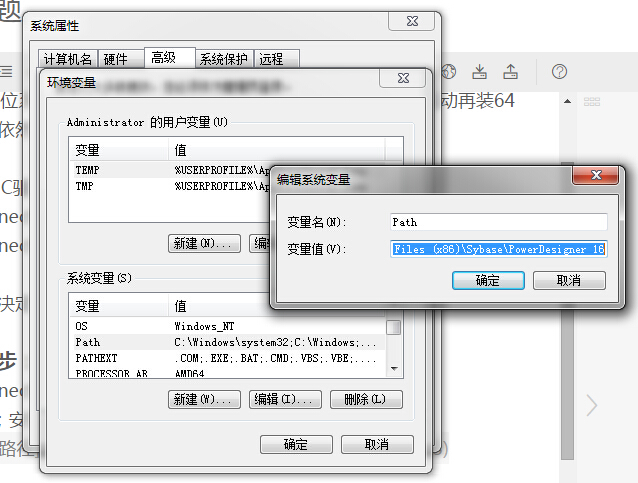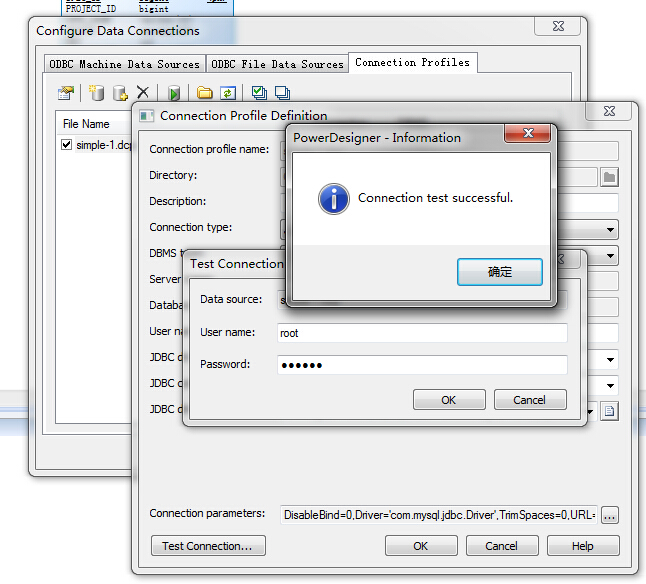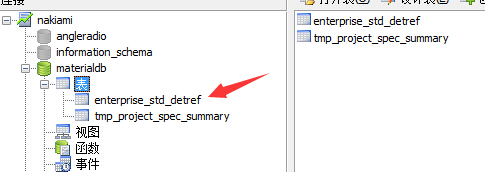版权声明:未经许可,不允许转载。 https://blog.csdn.net/fjnpysh/article/details/78790025
第一步:下载jdbc驱动
直接setup;安装完毕以后在系统下图的位置存放相应的库文件
第二步:配置环境变量
为path变量增加值:D:\Program Files (x86)\Sybase\PowerDesigner 16
第三步:配置powerdesigner数据库连接
选择Configure Connections 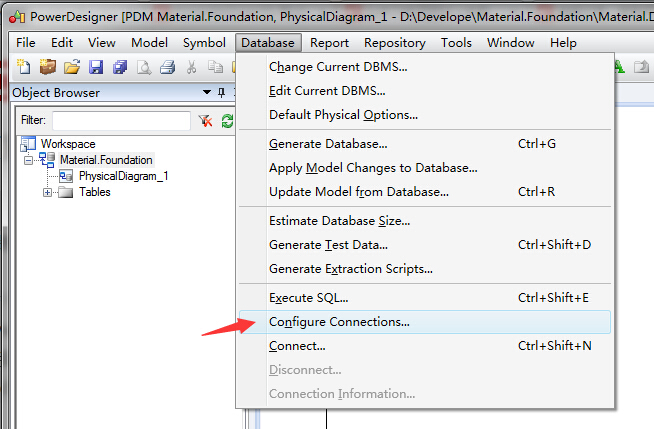
选择Connection Profiles,如图所示配置jdbc参数 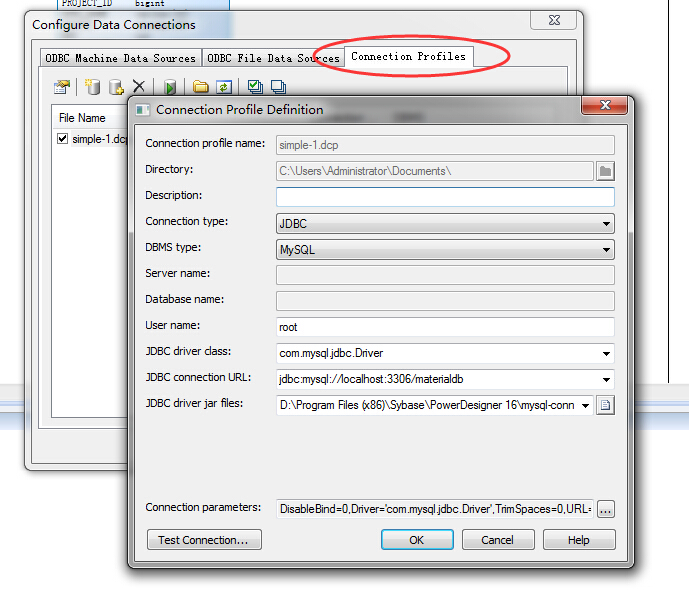
点击测试连接按钮,输入密码
第四步:我们来试试数据库的同步操作
创建一张表 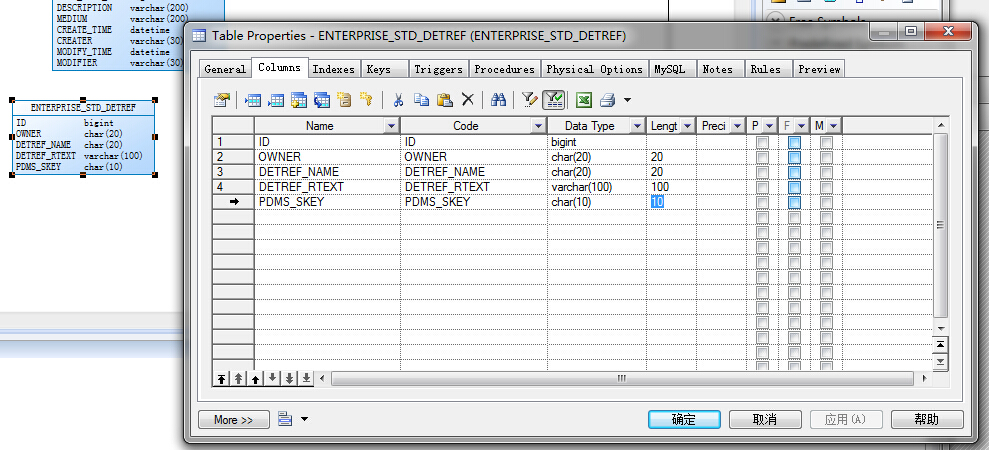
点击同步操作 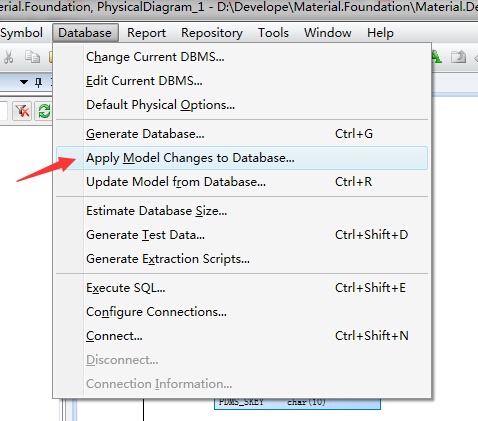
选择连接方式 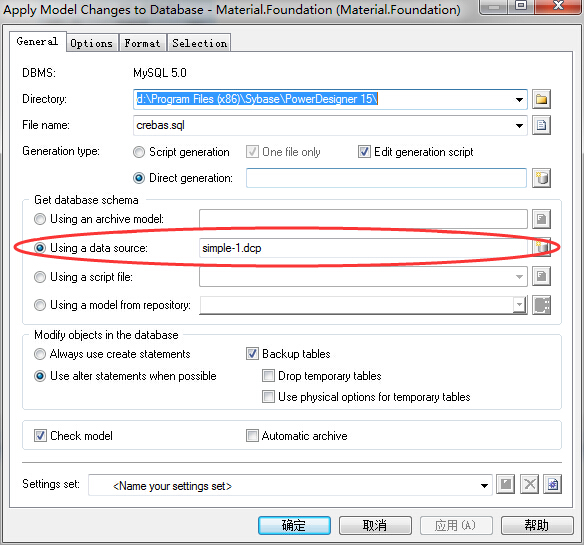
选择需要逆向工程的表,此时选项中没有我们要新建的表 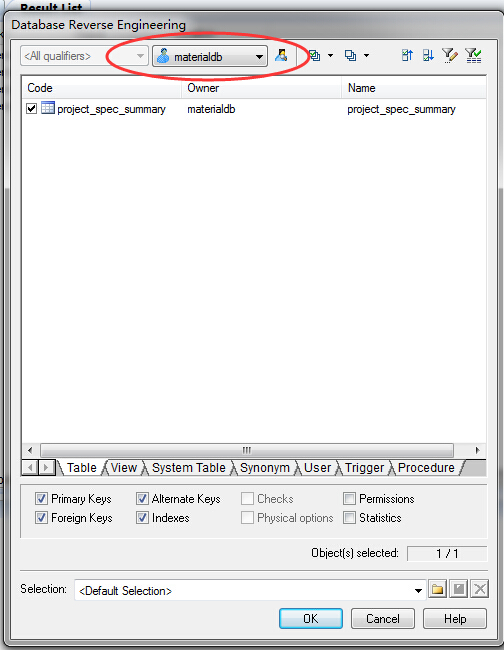
显示数据库同步情况窗口 
点击OK按钮,弹出RUN对话框 
点击RUN按钮,提示sql执行成功 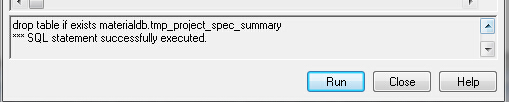
去数据库查看更新情况,看到数据表已经更新到数据库了
完毕!